Mac의 화면 녹화 \u2013 고품질 비디오를 캡처하는 7가지 간단한 방법
게시 됨: 2022-08-22
Mac에서 화면을 녹화하는 가장 좋은 방법은 무엇입니까? 스크린샷 기능 및 녹화를 위한 기본 기능을 제공하는 QuickTime Player와 같은 기본 제공 방법 외에도. 웹캠 회의, 게임 플레이 비디오 등을 캡처하려면 전문 Mac 화면 레코더가 필요할 수도 있습니다. 여기에서 Mac에서 오디오를 사용하여 화면을 녹화하는 7가지 쉬운 방법에 대해 자세히 알아볼 수 있습니다.
가이드 목록:
1부. Mac에서 화면을 녹화하는 2가지 기본 제공 방법
파트 2. Mac에서 비디오를 녹화하는 2가지 전문적인 방법
3 부분. Mac에서 화면 비디오를 녹화하는 3 온라인 방법
4 부분. Mac에서 비디오를 녹화하는 방법에 대한 FAQ
파트 1: Mac에서 화면을 녹화하는 2가지 기본 제공 방법
방법 1: QuickTime Player를 사용하여 Mac에서 화면을 녹화하는 방법
Mac에서 외부 오디오 파일로 화면을 녹화하거나, 간단한 화면 비디오를 캡처하거나, 연결된 iOS 장치용 비디오가 필요한 경우 QuickTime Player가 가장 먼저 선택됩니다.
1단계: 응용 프로그램 폴더에서 QuickTime Player를 엽니다. 파일 메뉴를 클릭하고 새 화면 녹화 옵션을 선택합니다.
2단계: 녹음 버튼 옆에 있는 화살표를 클릭합니다. 녹음 버튼을 클릭하기 전에 원하는 오디오 채널을 선택하고 녹음 설정을 조정할 수 있습니다.
3단계: Mac에서 녹화를 중지하려면 녹화 버튼을 클릭하여 녹화된 비디오를 오디오와 함께 저장합니다. QuickTime은 녹음을 자동으로 엽니다.
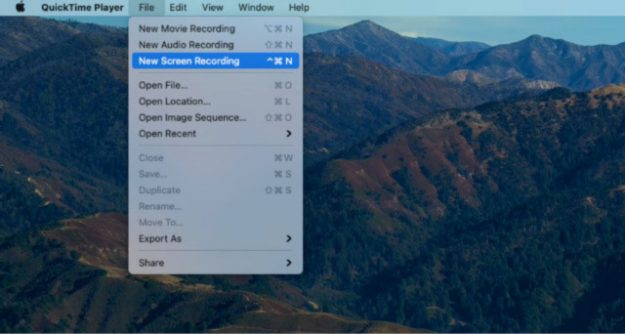
방법 2: 스크린샷 도구 모음을 통해 Mac에서 비디오를 녹화하는 방법
하이라이트를 캡처하고 작은 게임 플레이 비디오를 녹화하기 위해 Screenshot Toolbar 는 Mac의 새로운 기능으로 도움이 됩니다. 특정 영역을 스크린샷해야 하거나 전체 화면을 캡처해야 하는 경우 최적의 방법입니다.
1단계: Shift + Command + 5 키를 눌러 스크린샷 도구 모음 을 열 수 있습니다. 선택한 부분 기록 옵션을 클릭하고 프레임을 선택합니다.
2단계: 녹음을 시작하기 전에 옵션 버튼을 클릭하여 원하는 창을 선택하거나 마이크 오디오를 추가할 수 있습니다.
3단계: 녹음 버튼을 클릭하여 Mac에서 녹음 화면을 시작합니다. 메뉴 표시줄의 중지 버튼을 통해 녹음을 중지할 수 있습니다.
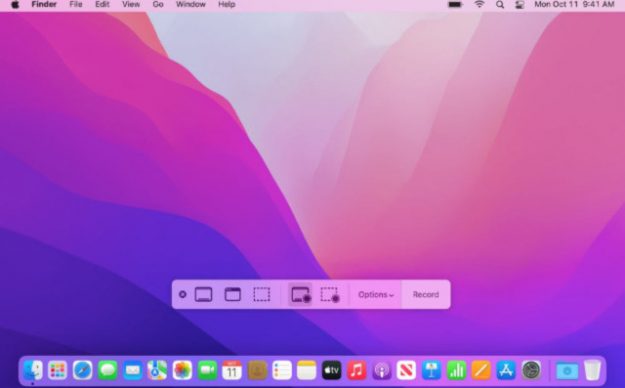
파트 2: Mac에서 비디오를 녹화하는 2가지 전문적인 방법
방법 3: Mac에서 오디오로 화면 HD 비디오를 캡처하는 방법
Mac에서 오디오 파일로 HD 비디오를 녹화하는 쉬운 방법이 있습니까? Vidmore 스크린 레코더 는 오디오와 함께 화면 비디오를 캡처하고 FaceTime을 스크린샷하고 오디오 품질을 향상시키는 쉬운 방법입니다. 또한 다양한 녹음 모드와 설정을 제공하여 원하는 녹음을 쉽게 할 수 있습니다.
1단계: Vidmore 스크린 레코더를 설치한 후 실행하고 비디오 레코더 버튼을 선택할 수 있습니다. 전체 버튼 또는 사용자 지정 버튼을 클릭하여 원하는 화면 녹화 영역을 조정하세요.
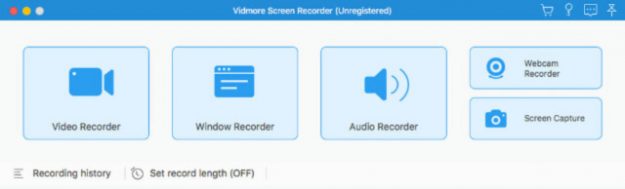
2단계: 웹캠 비디오를 캡처하고 시스템 사운드 및 마이크 를 포함한 오디오 설정을 조정할 수 있습니다. 또한 톱니바퀴 아이콘으로 이동하여 비디오 형식과 품질을 조정할 수도 있습니다.
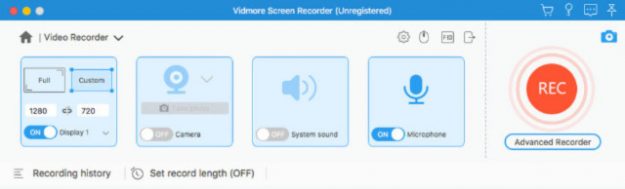

3단계: 설정 후 빨간색 REC 버튼을 클릭하여 Mac에서 오디오와 함께 비디오 녹화를 시작합니다. 녹음 과정에서 주석을 추가할 수 있습니다. 비디오 등에 그림을 그립니다. 중지 버튼을 클릭하여 Mac에 녹음을 저장합니다.
방법 4: Mac에서 비디오 및 라이브 스트리밍을 녹화하는 방법
OBS 는 Mac에서 비디오 및 라이브 스트리밍 파일을 녹화하는 데 가장 자주 사용되는 방법 중 하나입니다. 고화질 동영상 촬영을 위한 기능입니다. 그러나 내부 오디오 파일을 녹음하려면 다른 오디오 드라이브를 설치해야 합니다.
1단계: Mac용 OBS Studio를 실행하고 MacBook에서 화면 녹화를 위한 새로운 장면을 추가합니다. 그런 다음 원하는 대로 새 장면의 이름을 지정합니다.
2단계: Mac에서 오디오와 함께 화면을 녹음하려면 소스 버튼을 마우스 오른쪽 버튼으로 클릭합니다. 오디오 출력 캡처 버튼을 선택하여 스피커 사운드를 캡처합니다.
3단계: 녹화 시작 버튼을 클릭하여 게임 플레이 비디오 또는 기타를 고품질로 캡처합니다. 오디오 파일을 혼합하여 최적의 녹음을 얻을 수 있습니다.
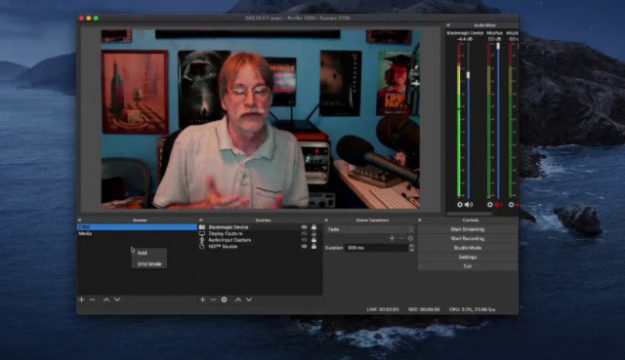
파트 3: Mac에서 화면 비디오를 녹화하는 3가지 온라인 방법
방법 5: Mac에서 웹캠으로 화면 비디오를 녹화하는 방법
Panopto 는 스마트 카메라 기술이 적용된 Mac용 온라인 스크린 레코더입니다. Mac에서 화면 비디오를 녹화할 때 카메라를 사용하여 비디오 프레임 내에서 자동으로 팬, 확대/축소 및 추적할 수 있습니다.
1단계: 웹 브라우저로 Panopto로 이동하고 녹색 시작하기 버튼을 클릭하여 녹음 인터페이스를 엽니다.
2단계: 오른쪽 상단 모서리에 있는 화면 및 앱 버튼을 클릭합니다. 여기에서 전체 화면 녹화 또는 특정 창 등의 녹화를 선택합니다.
3단계: 빨간색 시작 버튼을 클릭하여 Mac에서 비디오를 녹화합니다. 과정이 완료되면 중앙에 있는 빨간 버튼을 클릭하여 녹음을 종료합니다.
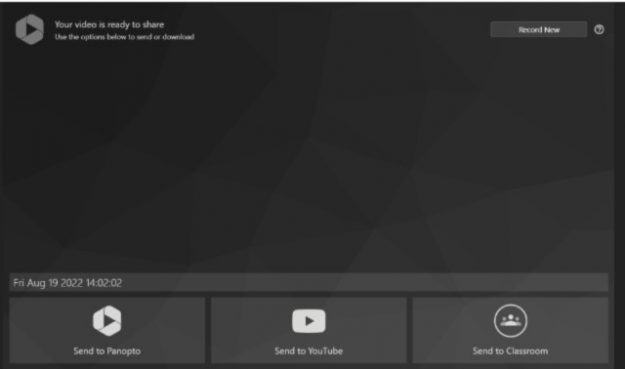
방법 6: 브라우저 확장을 통해 Mac에서 화면 비디오를 캡처하는 방법
Mac에서 일부 온라인 스트리밍 사이트의 화면 비디오를 즉시 캡처하려는 경우 Screencastify 를 브라우저 확장으로 사용할 수 있습니다. 영감을 주는 리소스 모음이 포함된 오디오 파일과 함께 비디오를 녹화할 수 있습니다.
1단계: 이미 Chrome 스토어에서 Screencastify를 다운로드한 경우 Mac에서 스크린 레코더를 설치, 실행 및 설정할 수 있습니다.
2단계: 원하는 다른 녹음 옵션을 선택합니다. 옵션에는 브라우저 탭 , 데스크탑 또는 웹캠 전용 이 포함되어 그에 따라 원하는 파일을 캡처합니다.
3단계: 녹음 버튼을 클릭하기만 하면 녹음 프로세스가 시작됩니다. 그런 다음 녹음 종료 옵션을 사용하여 프로세스를 완료할 수 있습니다.
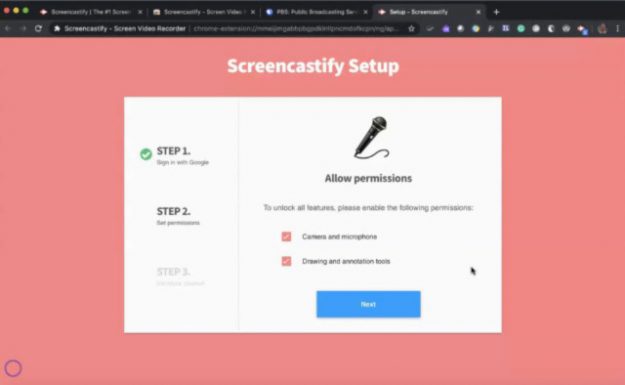
방법 7: Mac에서 제한 없이 화면 비디오를 녹화하는 방법
대부분의 온라인 스크린 레코더는 출력의 파일 크기나 워터마크에 제한이 있습니다. Mac에서 대용량 비디오를 캡처해야 하는 경우 AnyRec Free Screen Recorder 가 최적의 선택입니다.
1단계: anyrec.io로 이동하여 Rec 버튼을 클릭하여 설치 프로그램을 다운로드하거나 Mac에서 스크린 레코더를 사용할 수 있습니다.
2단계: 녹음 영역 버튼을 클릭하여 녹음을 사용자 정의합니다. 비디오 녹화를 위한 프레임을 선택하고 카메라를 켜거나 말하거나 마이크를 사용하여 오디오 파일과 함께 비디오를 녹화합니다.
3단계: 비디오 품질을 조정하려면 화면 비디오를 녹화하기 위해 REC 버튼을 클릭하기 전에 기어 아이콘과 매개변수를 조정할 수 있습니다.
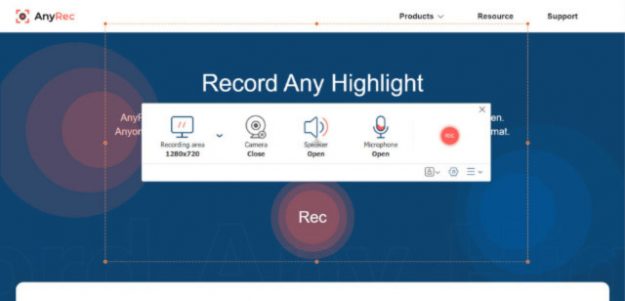
파트 4: Mac에서 비디오를 녹화하는 방법에 대한 FAQ
1. QuickTime 플레이어 화면 녹화가 작동하지 않는 이유는 무엇입니까?
다음과 같은 이유가 있을 수 있습니다. 첫 번째 이유는 버전이 제때 업데이트되지 않아 최신 버전을 다시 다운로드해야 하기 때문입니다. 두 번째는 QuickTime이 32비트 버전에서 실행되지만 많은 사용자가 64비트 버전(많은 운영 체제 포함)에서 실행된다는 것입니다.
2. Mac에서 비디오 및 외부 오디오를 어떻게 녹음합니까?
Mac에서 스크린 레코더를 엽니다. 사운드 설정을 클릭하고 설정 페이지에서 마이크를 선택하고 녹음하십시오.
3. Mac에 가장 적합한 스크린 레코더는 무엇입니까?
이 기사에서 추천하는 비디오 레코더 중 솔직히 말해서 Vidmore 비디오 레코더는 Mac용으로 탁월한 선택입니다. 데스크톱 및 멋진 게임 플레이를 녹화하는 것 외에도 온라인 회의를 녹화할 수도 있습니다. 그리고 대부분의 녹음기에 없는 기능인 녹음 작업을 미리 예약할 수도 있습니다.
결론
이 문서에서는 Mac에서 화면을 녹화하는 몇 가지 특정 방법을 소개합니다. 필요와 선호도에 따라 하나를 선택하여 사용할 수 있습니다. 고화질로 화면을 녹화하고 녹화 시간을 미리 예약하고 싶다면 비드모어 스크린 레코더는 절대 놓쳐서는 안 될 최고의 선택입니다. 이 기사가 문제를 해결할 수 있기를 바랍니다.
